Apple의 iCloud Drive는 기기의 데이터를 백업하는 좋은 방법입니다. 간단하고 쉽고 무엇보다 신뢰할 수 있습니다. 하지만 문제가 발생하면 어떻게 됩니까? iCloud Drive 파일의 백업을 만드는 것은 쉽고 소중한 파일을 보호하는 데 도움이 됩니다.
분명히 말해서 iCloud Drive가 완전히 실패하거나 데이터가 손실될 가능성은 거의 없습니다. 애플은 결국 세계에서 가장 큰 기술 회사입니다. 하지만 아직은 가능성의 영역이다.
귀하에게 소중한 문서, 사진 또는 기타 데이터가 있거나 감상적인 가치가 있는 경우 이는 불편한 시나리오가 됩니다.
잃어버릴 수 없는 디지털이 있다면 한 곳에 보관하는 것은 현명하지 않습니다.
참고로 iCloud Drive 파일 또는 iCloud의 기타 데이터를 아카이브 또는 백업하는 방법은 다음과 같습니다.
우선 데이터를 이중으로 백업하기로 결정했다면 스토리지를 선택해야 합니다. 매체 — 기본적으로 iCloud 외에 파일을 저장할 서비스 또는 장치 운전하다.
이것들은 아마도 가장 일반적이고 쉽게 접근할 수 있습니다.
내용물
- 백업 저장 위치
- iOS에 대한 빠른 참고 사항
-
iCloud 드라이브 파일을 복사하는 방법
- OS X 또는 macOS에서
- 웹 브라우저를 통해
-
macOS에서 추가 데이터를 복사하는 방법
- 사진
- 콘택트 렌즈
- 사파리 책갈피
- 노트
- 관련 게시물:
백업 저장 위치
- 클라우드 기반 서비스. 틀림없이 이것은 데이터를 백업하는 가장 안정적인 방법 중 하나일 것입니다. 이미 iCloud Drive를 사용하고 있기 때문에 여러 파일에 여러 개의 파일 사본을 보관하기만 하면 됩니다. 클라우드 기반 백업 서비스는 훌륭하게 작동합니다. 우리가 피하려고 하는 가장 중요한 것은 하나의 백업에만 백업하는 것입니다. 장소. CrashPlan, Google 드라이브 또는 Dropbox를 권장합니다. 수명을 보장하기 위해 평판이 좋은 대기업을 사용하는지 확인하십시오.
-
외장 SSD 또는 하드 드라이브. 휴대용 외장 하드 드라이브는 특히 Time Machine용으로 이미 사용 중인 경우 데이터를 백업하는 좋은 방법입니다. 더 나은 방법은 여러 개를 사용하는 것입니다. 기계식 하드 디스크 드라이브(SSD가 아님)는 떨어뜨리거나 부딪히기 쉽다는 점을 기억하십시오. 그리고 모든 하드 드라이브, SSD 등은 결국 고장날 것임을 명심하십시오. 따라서 모든 계란을 하나의 비유적인 바구니에 담지 마십시오.
- USB 플래시 드라이브(또는 SD 카드). 플래시 드라이브는 휴대용 방식으로 데이터를 저장하는 좋은 방법이지만 NAND의 읽기/다시 쓰기 주기가 다소 제한되어 있기 때문에 하드 드라이브만큼 오래 지속되지는 않습니다.
- CD. 우린 알아. CD를 마지막으로 본 것이 언제인지 기억하기 어려울 것입니다. 그러나 그것들을 언급할 가치가 있습니다. 왜냐하면 당신이 그것들을 괜찮은 상태로 유지하고 흠집이 없는 한, 그것들은 장기적으로 그 안에 있기 때문입니다. 물론 컴퓨터의 CD 및 CD 드라이브는 결국 사라질 것이므로 옵션을 신중하게 고려하십시오.
물론 절대 잃을 수 없는 파일이 있는 경우 가장 좋은 방법은 위의 방법을 조합하여 사용하는 것입니다. 소중한 데이터를 복사하여 모든 서비스에 붙여넣기만 하면 됩니다.
관련된:
- idevice를 사용하여 iCloud.com에 로그인하는 방법
- iCloud 저장 공간 옵션, 계획 및 가격
- Apple 백업에 대한 종합 가이드
- iCloud 가이드 및 문제 해결 팁
- 외장 드라이브 및 터미널을 사용하여 iPhone을 백업하는 방법
iOS에 대한 빠른 참고 사항
iPhone 또는 iPad와 같은 iOS 기기를 사용하여 iCloud 드라이브에서 파일을 복사하는 것은 확실히 가능합니다.
그러나 물론 iOS 기기만 사용하여 iCloud에 저장된 데이터를 백업하는 것은 까다로울 수 있습니다. 그리고 우리가 다룬 몇 가지 저장 옵션은 제외됩니다. 결국 CD나 외장 하드 드라이브를 iPhone에 연결할 수 없습니다.
따라서 이 가이드에서는 사용자가 Mac 또는 PC에 액세스할 수 있다고 가정합니다. 그러나 이를 염두에 두고 아래에서 iOS 기기에서 파일이나 사진을 보내는 방법을 빠르게 다룰 것입니다.
- iOS에서 많은 양의 파일을 공유하는 것은 정확히 쉬운 일이 아니지만 파일 앱 또는 (iOS 11이 없는 경우 iCloud Drive 앱)을 사용하여 공유할 수 있습니다. 거기에서 iCloud Drive 파일을 선택하고 iOS의 공유하다 해당 위치로 보내는 메뉴입니다.
- iCloud 사진 보관함의 경우 설정 > (사용자 이름) > iCloud > 사진, 확인 원본 다운로드 및 보관 활성화되고 컴퓨터로 가져옵니다.
iCloud 드라이브 파일을 복사하는 방법
저장 장치 또는 플랫폼을 결정한 후에는 반드시 설정하십시오. USB 플래시 드라이브 또는 외장 하드 드라이브를 컴퓨터에 연결합니다. 다른 클라우드 기반 플랫폼을 사용하는 경우 해당 플랫폼을 활성화하고 Finder에서 드라이브를 마운트해야 합니다(플랫폼 웹사이트에서 방법에 대한 지침을 찾을 수 있음).
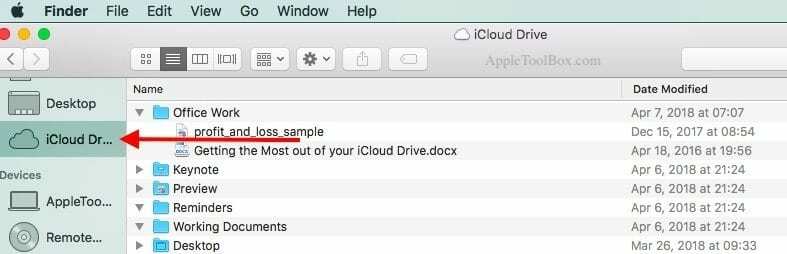
OS X 또는 macOS에서
- 열기 파인더 창문.
- 클릭 아이클라우드 드라이브.
- 아무 폴더나 엽니다.
- 맨 위 파일을 누른 상태에서 옮기다를 클릭한 다음 하단 파일을 클릭합니다.
- 마우스 오른쪽 버튼을 클릭하고 누르십시오 복사, 또는 컨트롤 + C.
- 선택한 저장 매체로 이동합니다. 외장 드라이브인 경우 Finder에서 클릭합니다. Finder에 탑재된 다른 클라우드 기반 드라이브가 있는 경우 해당 드라이브를 클릭합니다.
- 마우스 오른쪽 버튼을 클릭하고 누르십시오. 반죽, 또는 컨트롤 + V.
참고로 Windows용 iCloud가 있고 iCloud Drive를 활성화한 경우 파일 탐색기에서 유사한 단계를 수행할 수 있습니다.

웹 브라우저를 통해
- 원하는 웹 브라우저를 엽니다.
- 이동 iCloud.com.
- Apple ID로 로그인합니다.
- 클릭 아이클라우드 드라이브 앱.
- 백업하려는 폴더 또는 파일을 찾아 선택합니다.
- 딸깍 하는 소리 다운로드 (화살표 아이콘)은 화면 상단에 있습니다.
- 귀하의 다운로드 Finder 또는 Windows 탐색기의 폴더.
- 선택한 저장 매체에 파일을 복사하거나 끌어다 놓습니다.
macOS에서 추가 데이터를 복사하는 방법
물론 백업이 필요한 것은 iCloud Drive 파일만이 아닙니다. 활성화된 경우 Mac에서 iCloud 사진 보관함을 백업할 수도 있습니다. 중요한 메모, 연락처 또는 Safari 책갈피가 있는 경우 해당 항목의 백업도 저장할 수 있습니다.
사진
이것은 iCloud 사진 보관함이 활성화되어 있다고 가정합니다.
이 경우 iOS 기기에서 촬영한 모든 사진과 비디오가 iCloud에 저장됩니다. 그리고 기본적으로 Mac용 사진 앱에 있습니다.
- 열기 사진 Mac의 앱.
- 백업할 파일을 선택합니다.
- 클릭 파일.
- 딸깍 하는 소리 내 보내다.
- 파일을 저장 장치 또는 클라우드 기반 서비스로 내보냅니다.
또는 이 방법을 사용할 수 있습니다.
- Finder를 열고 영화 폴더.
- 위치하고 있다 iCloud 사진 보관함 사진에서.
- 마우스 오른쪽 버튼을 클릭하고 선택 패키지 내용물 표시.
- 라는 폴더를 찾습니다. 석사. 그것을 클릭하십시오.
- 이것은 날짜별로 폴더로 정리된 모든 iCloud 사진입니다. 하나의 폴더(또는 전체)를 선택합니다.
- 복사 및 붙여 넣기 백업에 사용하는 모든 항목에.
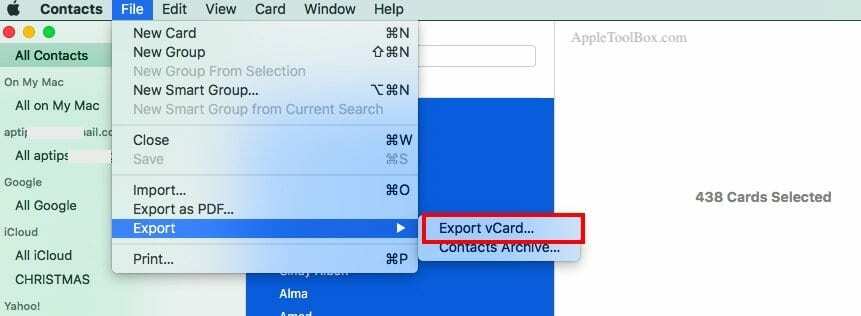
콘택트 렌즈
- 열려있는 콘택트 렌즈.
- 선택하다 보기 > 그룹 표시.
- 선택 모든 연락처 그룹의 옵션입니다.
- 딸깍 하는 소리 편집하다 그리고 선택 모두 선택.
- 딸깍 하는 소리 파일, 그 다음에 내 보내다 그리고 vCard 내보내기.
- 백업 저장 매체에 파일을 저장합니다.
사파리 책갈피
- 열려있는 원정 여행 당신의 맥에.
- 딸깍 하는 소리 파일.
- 딸깍 하는 소리 북마크 내보내기.
- 저장할 위치 선택 .html 파일.
노트
Notes는 이상한 예외입니다. 다음을 통해 메모를 PDF로 내보낼 수 있습니다. 파일 > PDF로 내보내기.
그 외에는 한 가지 백업 옵션만 있습니다. 메모 내용을 복사하여 다른 문서에 붙여넣어 다른 곳에 저장하는 것입니다.
도움말이 도움이 되었기를 바랍니다. 질문이 있는 경우 아래 의견에 알려주십시오.

Mike는 캘리포니아 샌디에이고에서 온 프리랜스 저널리스트입니다.
그는 주로 Apple과 소비자 기술을 다루지만 다양한 출판물에 공공 안전, 지방 정부 및 교육에 관한 글을 쓴 경험이 있습니다.
그는 작가, 편집자, 뉴스 디자이너를 포함하여 저널리즘 분야에서 꽤 많은 모자를 썼습니다.